Windows 10/11のインストール時に「NTFSでフォーマットされたパーティションにWindowsをインストールする必要があります。」エラーが発生することがあります。このエラーを修正したい場合、MiniTool Partition Wizardのこの記事が役に立つかもしれません。
起動可能なUSBでWindows 10/11を再インストールしようとすると、「NTFSでフォーマットされたパーティションにWindowsをインストールする必要があります。」エラーが表示される場合があります。調査の結果、Windows Vista 以降、Microsoft は Windows を NTFS ファイル システムのパーティションにインストールすることを要求しています。選択したインストールパーティションが別のファイルシステムの場合、上記のエラーが発生する可能性があります。
以下は、あるユーザーが知恵袋に投稿された、このエラーに関する投稿です。
Windowsをインストールする時に「このハードディスク領域にWindowsをインストールすることはできません。NTFSでフォーマットされたパーティションに Windowsをインストールする必要があります。」とエラーが出てきたのですが、これ、どうすればいいですか?https://detail.chiebukuro.yahoo.co.jp/qa/question_detail/q13242194663
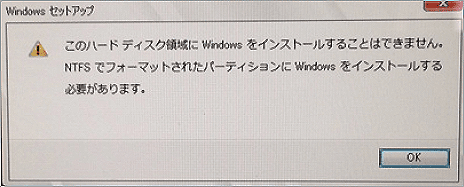
準備作業
エラー メッセージが示すように、Windows を正常にインストールするには、まず選択したドライブのファイル システムが NTFS であることを確認する必要があります。Windows のインストール中にドライブをNTFSにフォーマットするには、WindowsのインストールメディアからWinREのコマンドプロンプトにアクセスして実行できます。
Windowsインストール メディアの作成方法がわからない場合は、以下のガイドを参照してください。
「NTFSでフォーマットされたパーティションにWindowsをインストールする必要がある」エラーの修正方法
ここでは、「NTFSでフォーマットされたパーティションにWindowsをインストールする必要があります。」エラーを修正するための2 つの実行可能な方法をまとめました。今すぐ試してみてください。
方法1:Windowsインストールメディアを使用してパーティションをNTFSにフォーマットする
Windows をインストールする前にパーティションを NTFS にフォーマットしていない場合でも、心配はいりません。Windowsインストール メディアを使用してパーティションをフォーマットすることができます。詳細な手順は次のとおりです。
ステップ1:Windowsの起動可能なメディアをコンピューターに挿入し、起動オプションとして設定します。
ステップ2:コンピューターを起動可能なメディアから起動したら、「今すぐインストール」画面の「コンピューターを修復する」をクリックします。
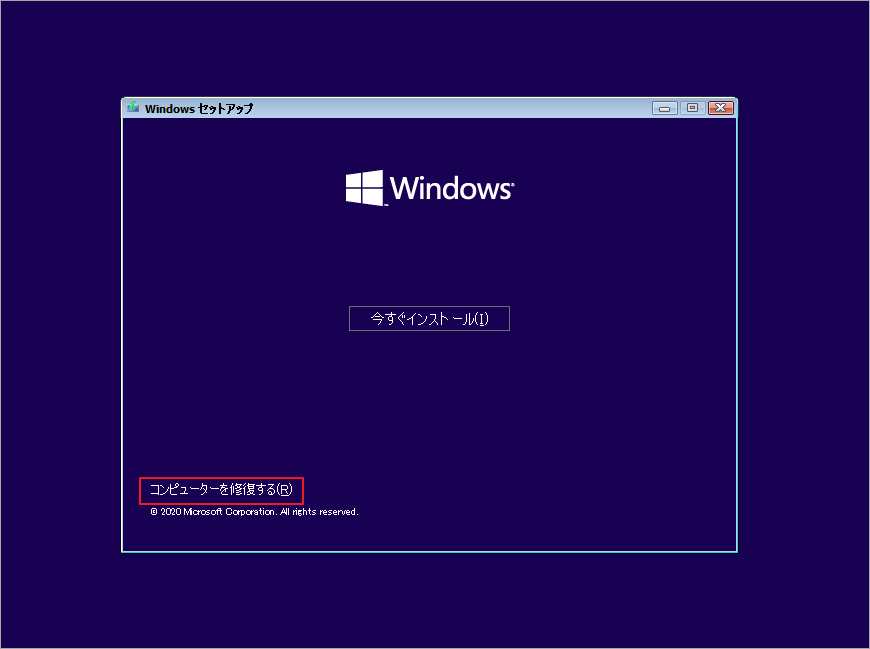
ステップ3:「トラブルシューティング」→「詳細オプション」→「コマンド プロンプト」の順にクリックします。
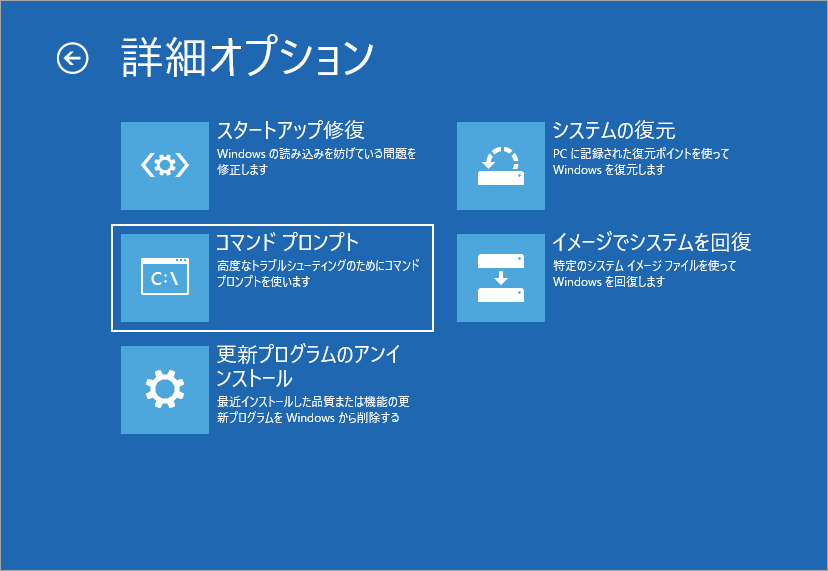
ステップ4:管理者特権のコマンド プロンプトで、次のコマンドを順番に入力し、各コマンドの後に Enter キーを押します。
- diskpart
- list disk
- select disk x (xをWindows をインストールするディスクに置き換えます)
- list partition
- select partition x (xをWindowsをインストールするパーティション番号に置き換えます)
- format fs=ntfs quick
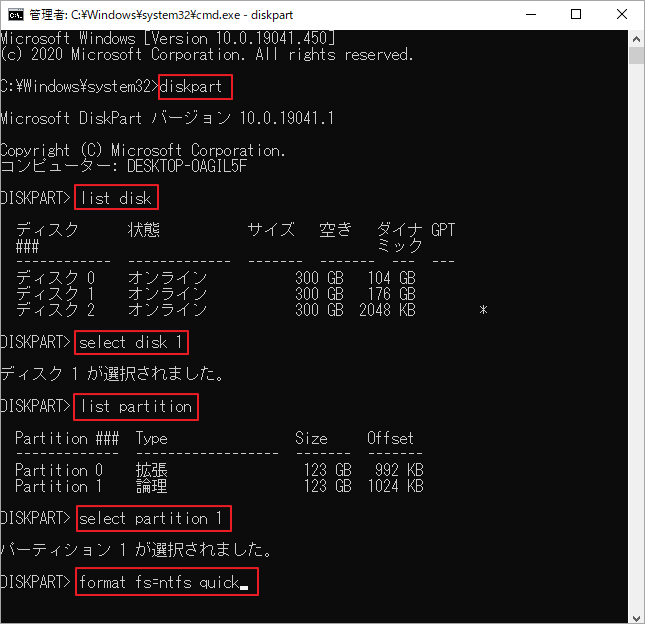
これらのコマンドを実行した後、パーティションにOS再インストールし、「NTFSでフォーマットされたパーティションにWindowsをインストールする必要があります。」エラーがなくなるかどうかを確認できます。
方法2:MiniTool Partition Wizardを使用してパーティションをNTFSに変換する
しかし、DiskPartの使用中に、「Diskpartフォーマットが0%から進まない」、「Diskpartがディスク属性をクリアできませんでした」などのさまざまなエラーが発生する場合があります。こんな時は、専門的なパーティション マネージャーであるMiniTool Partition Wizardを使用することを強くお勧めします。このソフトウェアを使用すると、起動できないコンピューターでもパーティションを NTFS/FAT32/exFAT/Ext にフォーマットできます。
さらに、この強力なパーティション管理ソフトウェアは、データを損失することなくFATをNTFSに変換できます。また、MBRの再構築、クラスターサイズの変更、ハードドライブのチェックなども行えます。
次に、MiniTool Partition Wizardの起動可能なメディアを使用して、パーティションをNTFSに変換する手順をご案内します。
MiniTool Partition Wizard Pro Demoクリックしてダウンロード100%クリーン&セーフ
ステップ1:正常に動作するPCにUSBドライブを接続し、MiniTool Partition Wizardの「ブータブル メディア」機能を使用して、本ソフトのブータブル USBドライブを作成します。
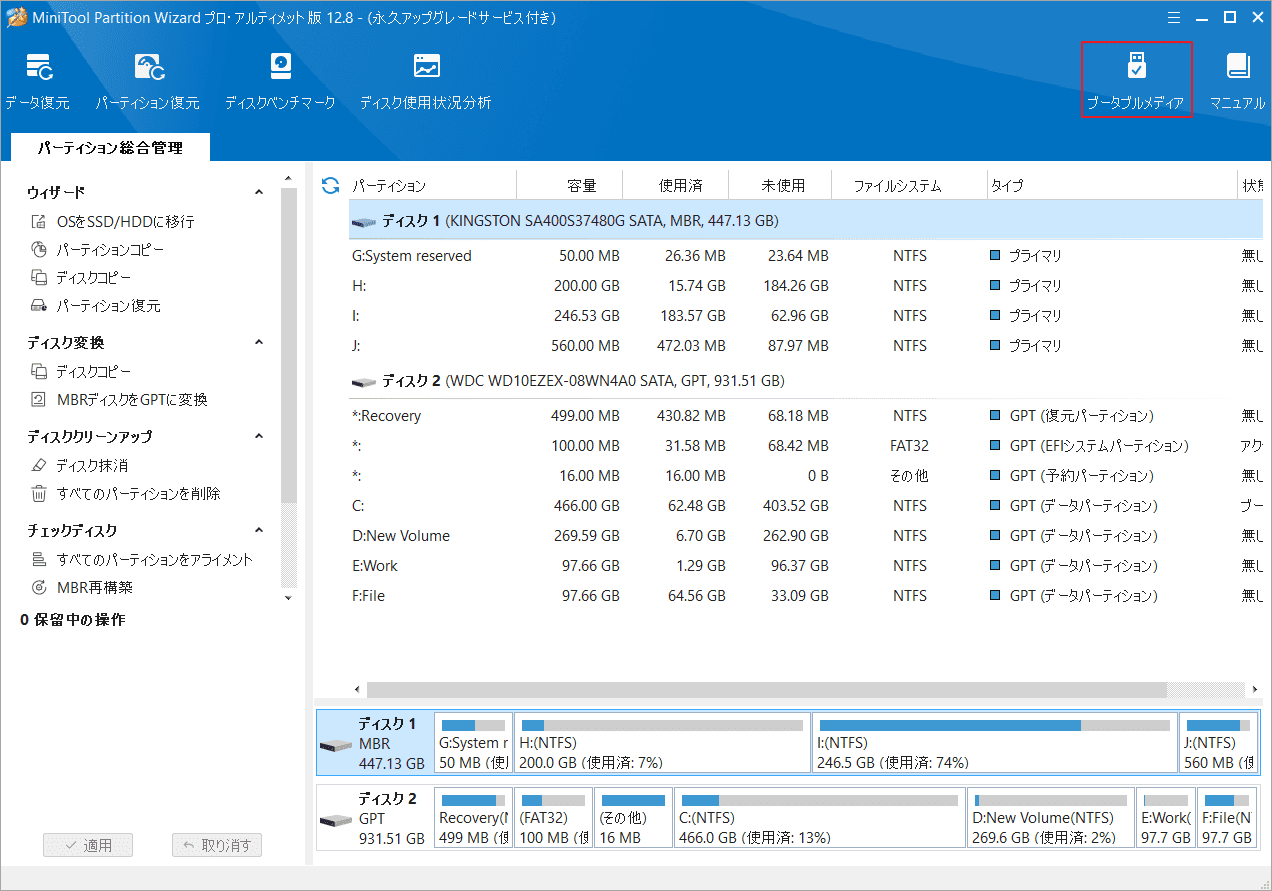
ステップ2:作成されたブータブルメディアをエラーが発生したPCに接続して、メディアからこのPCを起動するように設定します。
ステップ3:PCを起動してしばらくすると、自動的にMiniTool Partition Wizard Bootableのメイン画面に入ります。
ステップ4:Windowsをインストールするパーティションを強調表示して、左側のアクションパネルから「FATをNTFSに変換」をクリックします。
ステップ5:「開始」→「適用」をクリックして変換を実行します。
これにより、データ損失なしでFATがNTFSに変換されます。
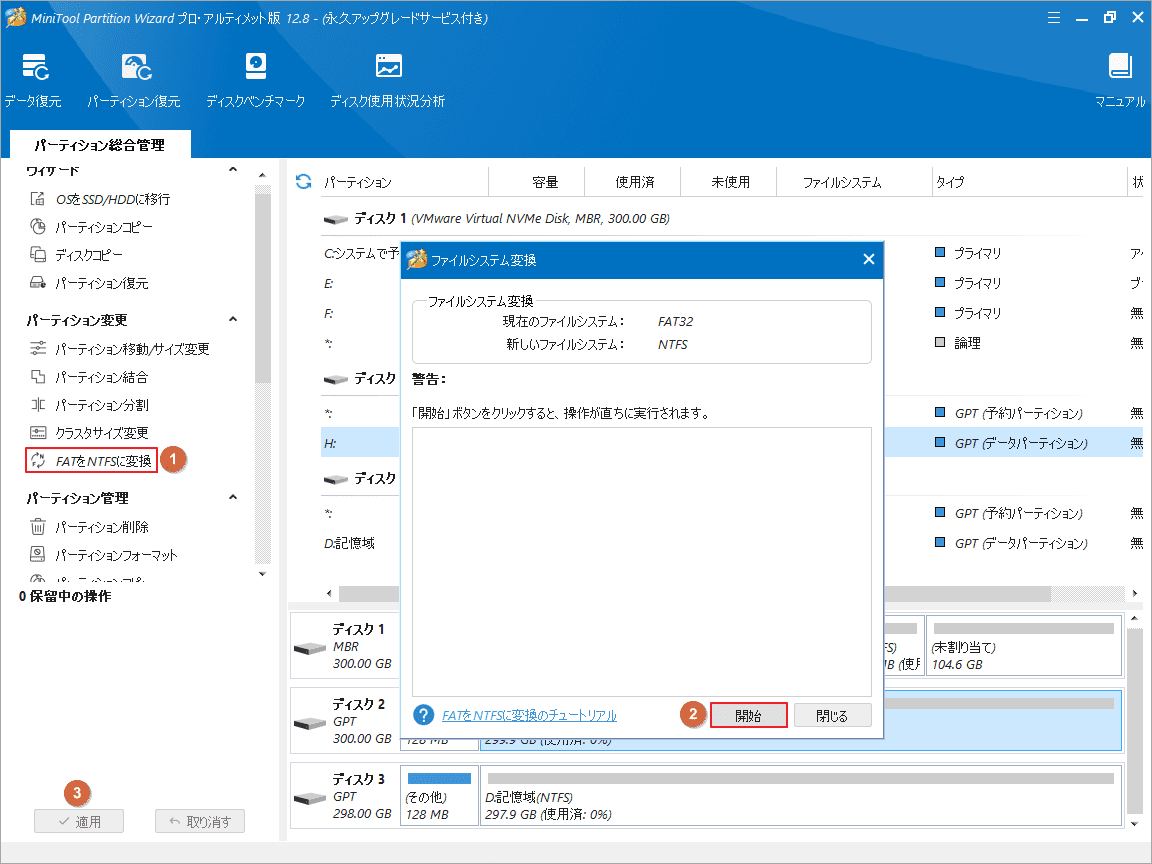
パーティションがFATシステムファイルでない場合は、直接にNTFS にフォーマットすることもできます。
ステップ6:ターゲット パーティションを強調表示して、左側のアクションパネルから「パーティションフォーマット」をクリックします。
ステップ7:「ファイル システム」ドロップダウン メニューから「NTFS」を選択して、「OK」→「適用」をクリックします。
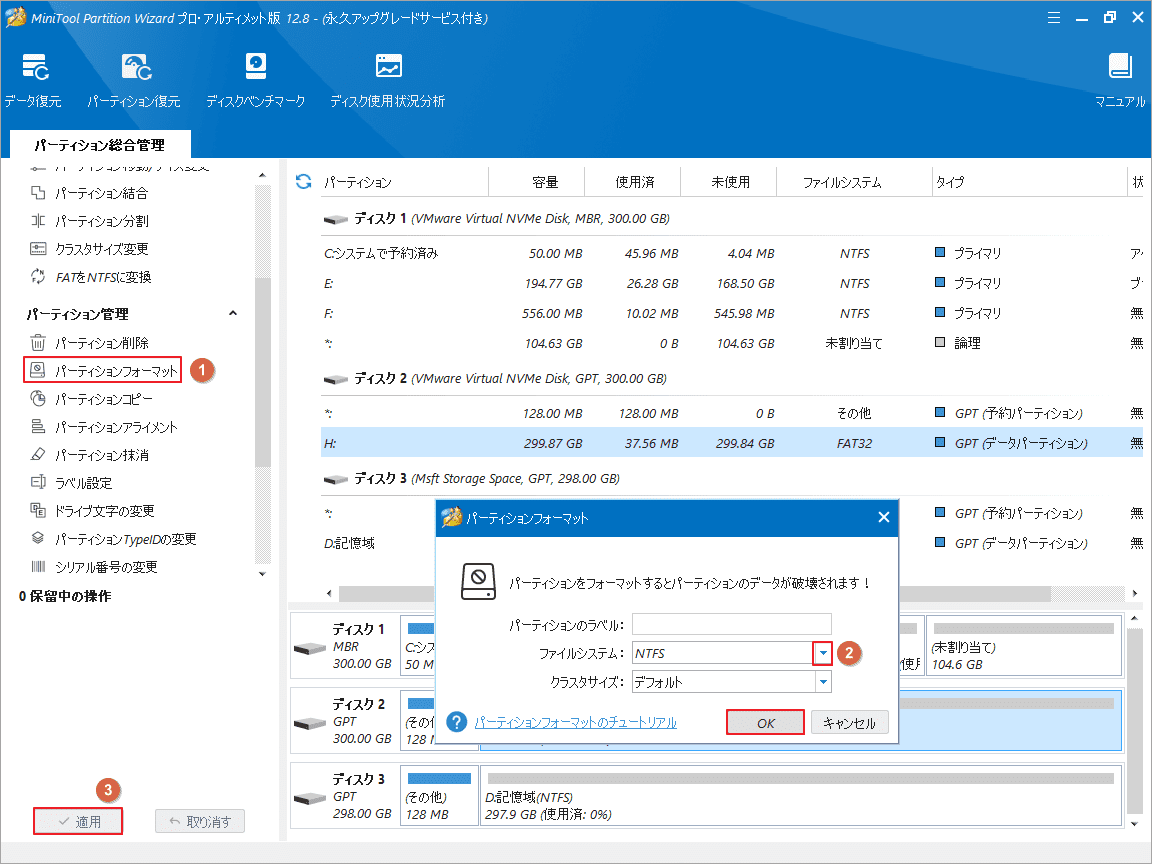
「NTFSでフォーマットされたパーティションにWindowsをインストールする必要があります。」エラーを修正するにはどうすればよいでしょうか?この記事に紹介した2つの方法を試してみましょう。
